
Jak opravit chybu Remapping "try Remap ... Error" ve Victoria
My v prostředí Windows se tedy chceme zbavit chybných bloků pomocí Victoria spuštěním testu „Remap“, ale program zobrazí chybu „zkuste Remap ... Chyba“.
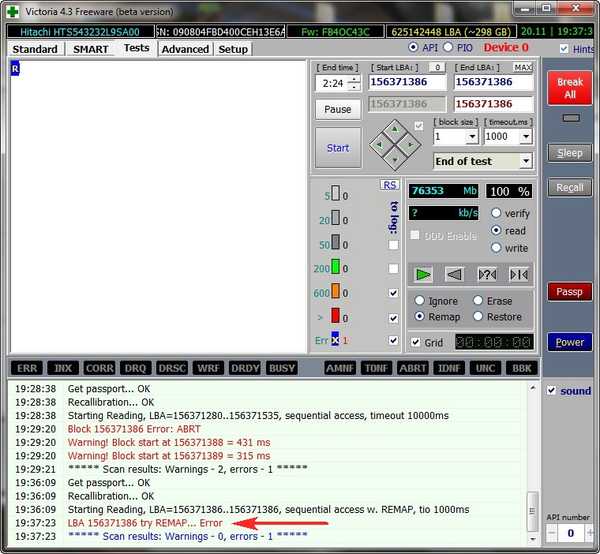 Skutečností je, že v prostředí Windows se nedoporučuje provádět testy pevných disků, protože operační systém může rušit zápis na disk se strukturovaným prostorem, tj. S oddíly. V takovém případě nezáleží na tom, že samotný program běží na jiném pevném disku, než na kterém se pracuje. Cesta ven z této situace je spuštění Victoria s LiveDisk..
Skutečností je, že v prostředí Windows se nedoporučuje provádět testy pevných disků, protože operační systém může rušit zápis na disk se strukturovaným prostorem, tj. S oddíly. V takovém případě nezáleží na tom, že samotný program běží na jiném pevném disku, než na kterém se pracuje. Cesta ven z této situace je spuštění Victoria s LiveDisk..1. LiveDisk s Victoria na palubě
Kde získat LiveDisk s Victoria na palubě? Je nutné vypálit obraz ISO jedné ze tří LiveDisk založených na WinPE níže na USB flash disku nebo optické jednotce.
Možnost č. 1: můžete si stáhnout sestavu LiveCD vytvořenou pomocí AOMEI PE Builder, ve které jsem shromáždil 6 užitečných programů pro práci s pevnými disky - CrystalDiskInfo, CrystalDiskMark, DMDE, HDDScan, HDTune a ve skutečnosti Victoria. V tomto článku si můžete přečíst více o sestavení, poskytuje také odkaz ke stažení obrazu ISO LiveDisk.
Možnost č. 2: můžete si stáhnout obraz LiveDisk AdminPE. Toto je velká sbírka specializovaného softwaru pro systémové inženýry, mezi nimiž je program Victoria. Kompletní seznam softwaru, přátelé, viz zde: http: //adminpe.ru/modules/Pro stažení AdminPE, jdeme zde: http: //adminpe.ru/download/Ya startovní značka Victoria v prostředí AdminPE bude vidět přímo na ploše.
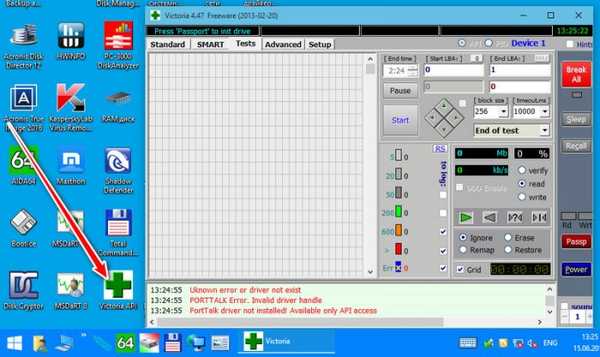
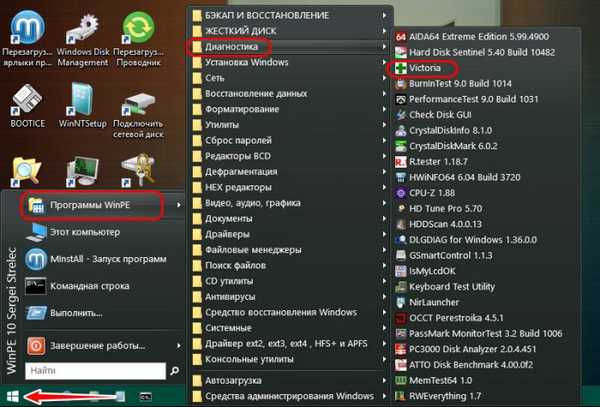
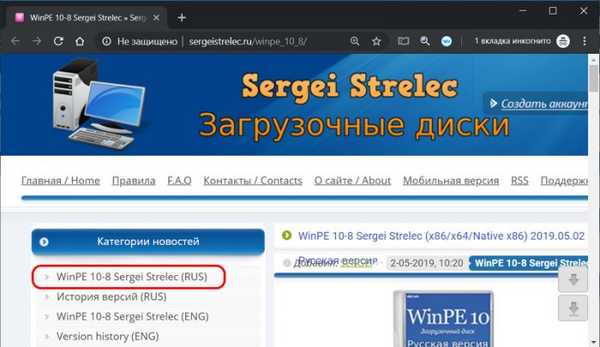
2. Vynulování nulového sektoru na pevném disku
Pokud i při startu Victoria z LiveDisk během procesu přemapování dojde k chybě „zkuste Remap ... Chyba“, je nutné resetovat nulový sektor HDD - deaktivujte spouštěcí záznam po celou dobu testu. Chcete-li to provést, přejděte na kartu „Upřesnit“ programu a klikněte na tlačítko „MBR OFF“. Klikněte a potvrďte deaktivaci.
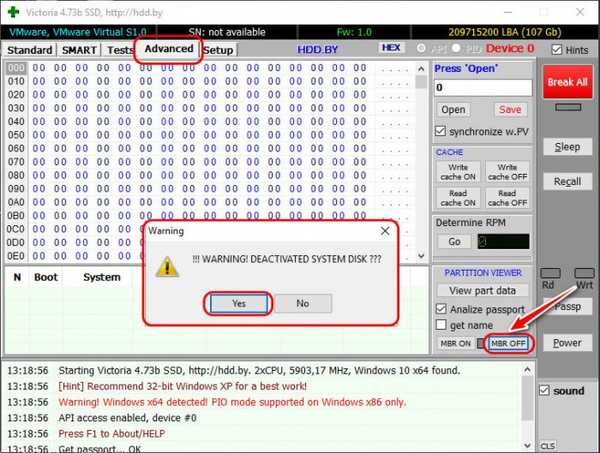
3. Běh Victoria z pod DOS
Alternativním řešením chyby „try Remap ... Error“ během procesu přemapování je spuštění programu Victoria z DOSu. Přátelé, toto řešení je však možné pouze na moderních počítačích, které vám umožní přepnout režim BIOS na starší nebo kompatibilitu s ním (CSM). Při aktivním režimu UEFI v systému BIOS obvykle programy DOS na LiveDisk nefungují. Jednotka Flash s verzí systému Victoria Victoria musí být zaznamenána v režimu Legacy. Dovolte mi, abych vám připomněl, že si můžete jednu vytvořit pomocí WinSetupFromUSB nebo Rufus. V posledně uvedeném případě musíte při zápisu obrazu ISO na USB flash disk zadat schéma sekce „MBR“.
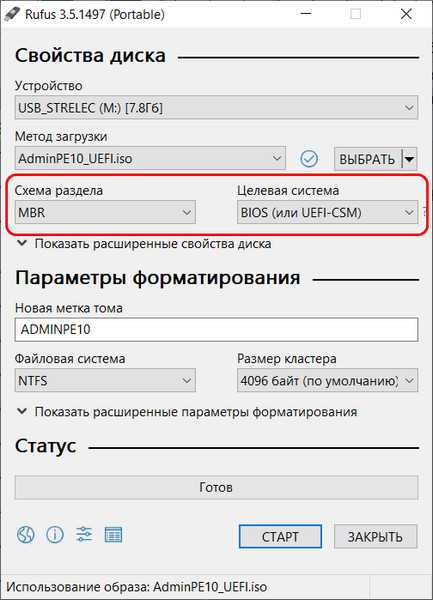
Možnost číslo 1: pro tento článek můžete vytvořit USB flash disk nebo CD / DVD-ROM s pouze jednou Victoria v režimu DOS.
Možnost č. 2: Pomocí výše uvedeného LiveDisk AdminPE můžete vytvořit starou flash jednotku. Po spuštění s AdminPE vyberte v nabídce bootloaderu položku „Hard Disk Tools“.
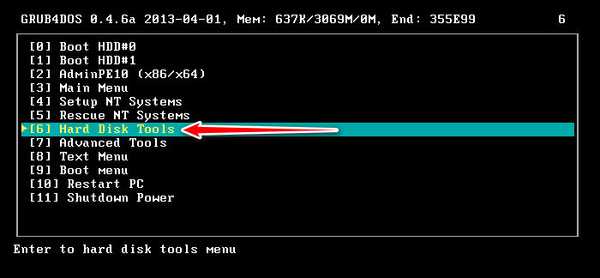
A pak první položku, kterou vidíme Victoria ve své DOS verzi 3.52.
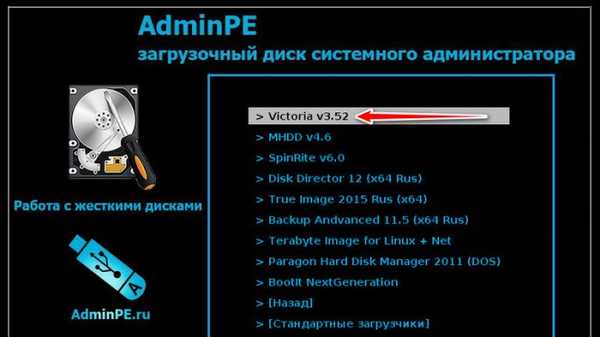
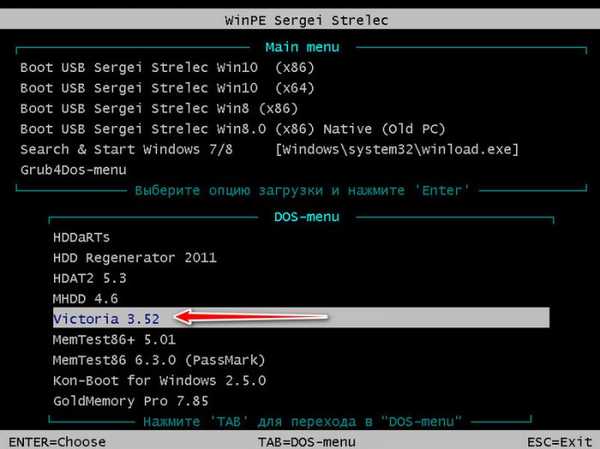
4. Co dělat, když nic nepomůže
Pokud žádné z navrhovaných řešení chyby Victoria „zkuste Remap ... Chyba“ nepomůže, pak zde, přátelé, stačí provést test s úplným vymazáním údajů „Write“. V tomto článku je podrobně uvažováno. Můžete také provést test s vymazáním dat, abyste opravili logické chybné bloky v jiném programu, HDDScan, alternativě k Victoria. Je přítomen na všech výše uvedených LiveDisk. Jak opravit odznaky pomocí HDDScan, přečtěte si zde.
A o rozloučení s informacemi. Chápu, že mnozí z vás to ukládají v tunách, což vás nutí uchýlit se k přemapování poprvé, protože v tomto případě data, pokud nejsou zapsána přesně do špatných bloků, zůstávají nedotčena. Přátelé, testy s úplným vymazáním informací na disku, prováděné společností Victoria nebo HDDScan, však nutí nahrávání nul ve všech sektorech disku. Proto je vše resetováno na nulu. Test s úplným vymazáním je často účinnější než přemapování: vyléčí špatné bloky (pokud jsou logické, nefyzické povahy), i když v důsledku přemapování nejsou znovu přiřazeny nebo resetovány. Pokud tedy hovoříme alespoň o množství informací, které můžete dočasně strčit na jiná média a cloudové úložiště, nemějte problém vyřešit tento problém..
Pro ilustraci uvádím svazky, které lze od začátku používat zdarma v cloudovém úložišti:
- Mega - 50 GB;
- Disk Google - 15 GB;
- Yandex.Disk - 10 GB;
- Krabice - 10 GB;
- MediaFire - 10 GB;
- pCloud - 10 GB;
- Cloud Mail.Ru - 8 GB;
- OneDrive - 5 GB;
- iCloud - 5 GB;
- IDrive - 5 GB.
Štítky článku: LiveDisk od Sergei Strelec Victoria Hard Disk











